更改程序的兼容性设置
如果旧的Windows程序无法在当前使用的Windows版本中运行,或者运行不佳,则可能需要尝试更改其兼容性设置。您可以使用兼容性向导来做到这一点。
要启动向导,请先显示“控制面板”。在此处,单击“程序”类别,最后单击“运行为Windows早期版本制作的程序”。您很快就会注意到向导已启动。 (请参见图1。)
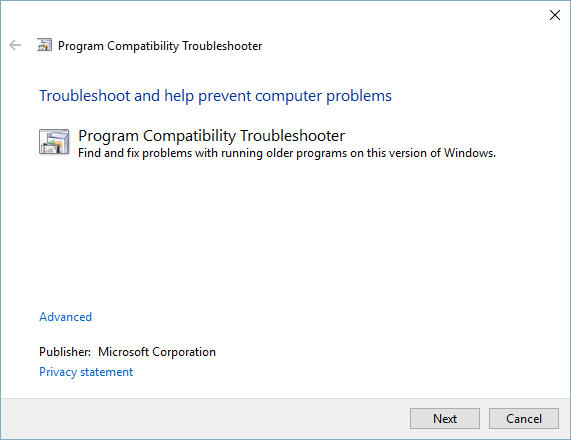
图1.兼容性向导的第一步。
请注意,“兼容性向导”窗口顶部的标题会根据您使用的Windows版本而有所不同。在Windows 7中,标题为“程序兼容性”。在Windows的更高版本中,它是“程序兼容性疑难解答”。
单击“下一步”按钮使向导扫描可能存在兼容性问题的程序。选择您遇到问题的程序,然后再次单击“下一步”按钮。该向导使您有机会决定如何解决问题。 (请参见图2。)
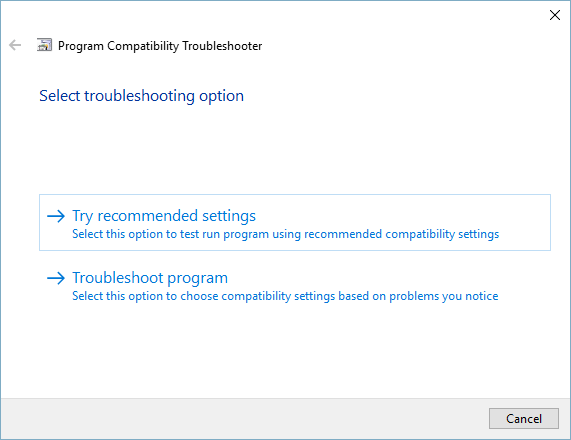
图2.兼容性向导的第三步。
单击“尝试推荐的设置”选项,以尝试使用推荐的兼容性设置运行程序。根据特定程序,向导将应用某些设置并提示您启动程序。 (请参见图3。)
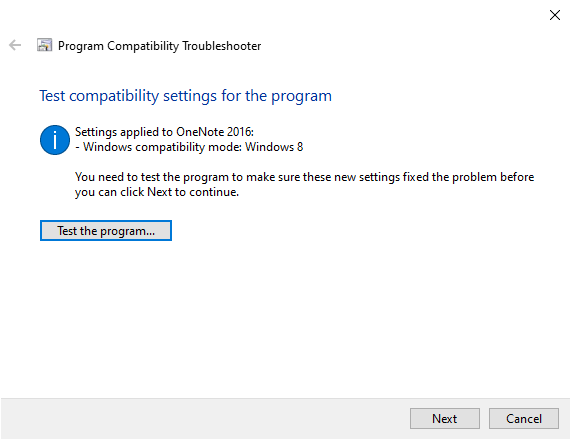
图3.在兼容性向导中检查潜在的修复程序。
单击“启动程序”按钮(Windows 7)或“测试程序”按钮(Windows的更高版本)以运行程序。测试它是否正常运行,然后单击“下一步”按钮。这将带您进入向导的最终屏幕。 (请参见图4。)
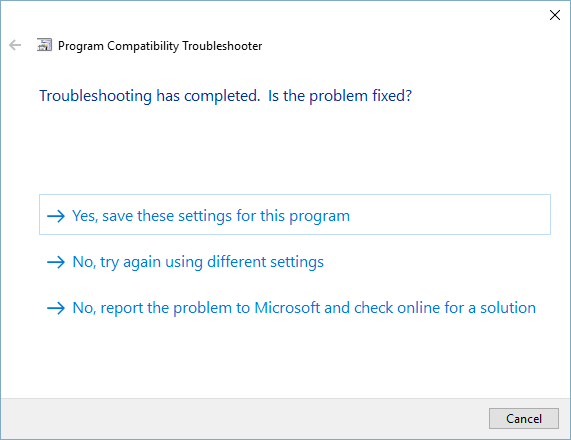
图4.兼容性向导的最后一步。
如果程序正常运行,请单击最终屏幕的顶部链接。如果它无法正常工作,并且您想使用其他兼容性设置再次尝试,请单击最终屏幕的第二个链接。如果它不能正常工作,并且您想在线搜索解决方案,请单击最终屏幕的第三个链接。根据您单击的内容,向导将退出或进入故障排除对话框,然后您可以回答各种问题,这些问题取决于您遇到的特定问题。最后,要么已经建立了适合该程序的设置,要么很可能无法使该程序在您的Windows版本下正常运行。
本技巧(5852)适用于Windows 7、8和10。